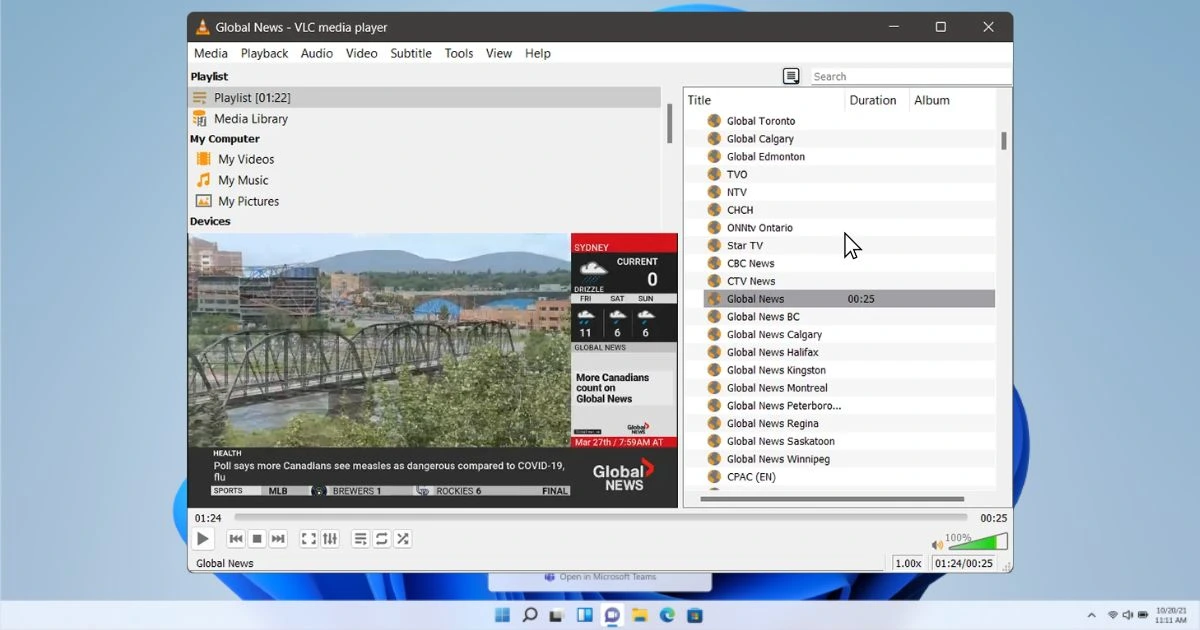IPTV auf Windows mit dem VLC Media Player: So geht’s
Willst du IPTV auf deinem Windows-PC einrichten? Mit dem IPTV VLC Media Player geht das ganz einfach. Wir zeigen dir, wie du deine Lieblingssender streamen kannst und geben dir praktische Tipps für ein optimales Streaming-Erlebnis.
Was ist IPTV, und warum solltest du es nutzen?
IPTV (Internet Protocol Television) ermöglicht es dir, TV-Sender und Videos über das Internet zu streamen, statt auf herkömmliche Kabel- oder Satellitenanbieter angewiesen zu sein. Das bedeutet mehr Freiheit, eine größere Auswahl an Sendern und die Möglichkeit, flexibel auf Inhalte zuzugreifen. Dank Funktionen wie Pause, Aufnahme und Rückspulen wird dein Fernseherlebnis individuell und unabhängig von festen Sendezeiten.
Vorbereitung: Was du brauchst, um IPTV zu streamen
Bevor du loslegst, benötigst du:
- Den VLC Media Player: Lade ihn von der offiziellen Website herunter und installiere ihn.
- Eine M3U-Playlist: Diese Liste enthält die Links zu den IPTV-Sendern, die du schauen möchtest. Du kannst solche Listen online finden oder von deinem IPTV-Anbieter beziehen.
IPTV VLC Media Player einrichten: Schritt-für-Schritt-Anleitung
- VLC starten: Öffne den VLC Media Player auf deinem Windows-PC.
- M3U-Playlist importieren: Klicke auf “Medien” und wähle “M3U-Playlist öffnen“. Wähle deine M3U-Datei aus, um die Kanäle zu laden.
- Kanäle wiedergeben: Klicke auf den gewünschten Sender, und schon kannst du live streamen.
Mit diesen einfachen Schritten machst du deinen Windows-PC im Handumdrehen zum IPTV-fähigen Gerät.
Tipps zur Optimierung deines IPTV-Erlebnisses
- VLC auf dem neuesten Stand halten: So profitierst du von den neuesten Funktionen und Bugfixes.
- Videoeinstellungen anpassen: Passe Helligkeit, Kontrast und Lautstärke an, um das Beste aus deiner Bildqualität herauszuholen.
- Zusätzliche Funktionen aktivieren: Nutze Untertitel oder Dolby-Sound für ein erweitertes Fernseherlebnis.
Die besten IPTV-Player für Windows: VLC Media Player vs. Potplayer
Für IPTV auf Windows sind zwei Player besonders empfehlenswert:
- VLC Media Player: Einfach zu bedienen, stabil, unterstützt viele Dateiformate und ist kostenlos.
- Potplayer: Bietet zusätzliche Einstellmöglichkeiten, hohe Videoqualität und Unterstützung für Untertitel.
Beide Player sind leistungsstark, aber VLC punktet besonders durch seine Benutzerfreundlichkeit und Stabilität beim Streaming.
M3U-Links verwalten und anpassen
Du möchtest dein IPTV-Angebot personalisieren? Erstelle deine eigene M3U-Playlist und füge neue Sender hinzu. Öffne die M3U-Datei im VLC und erweitere sie um die Stream-URLs deiner bevorzugten Kanäle. So kannst du jederzeit neue Inhalte hinzufügen und dein Fernseherlebnis nach deinen Vorstellungen gestalten.
Diese verschiedenen Medienplayer sind vollständig kompatibel mit Windows 10 und 11 und bieten eine reibungslose Benutzererfahrung, sodass Sie Videos und Musik ohne Unterbrechungen genießen können.
Häufig gestellte Fragen (FAQ)
Was ist IPTV?
IPTV überträgt Fernsehsender über das Internet. Es ist flexibler als herkömmliches Fernsehen und bietet viele praktische Funktionen wie Aufnahme und zeitversetztes Fernsehen.
Wie bereite ich meinen PC auf IPTV vor?
Du brauchst einen IPTV-Player wie VLC und eine M3U-Playlist. Dann kannst du sofort mit dem Streaming starten.
Wie richte ich den VLC Media Player ein?
Importiere eine M3U-Playlist und starte das Streaming. Du kannst außerdem die Player-Einstellungen anpassen, um das beste Bild- und Tonerlebnis zu erhalten.
Jetzt weißt du alles, um IPTV mit dem VLC Media Player auf deinem Windows-PC zu nutzen. Viel Spaß beim Streamen!